国产电脑的硬盘分区神器--分区编辑器
国产电脑的硬盘分区神器--分区编辑器
第一步,【开始】-【所有程序】-【分区编辑器】。如果未找到分区编辑器,可在应用商店下载安装。
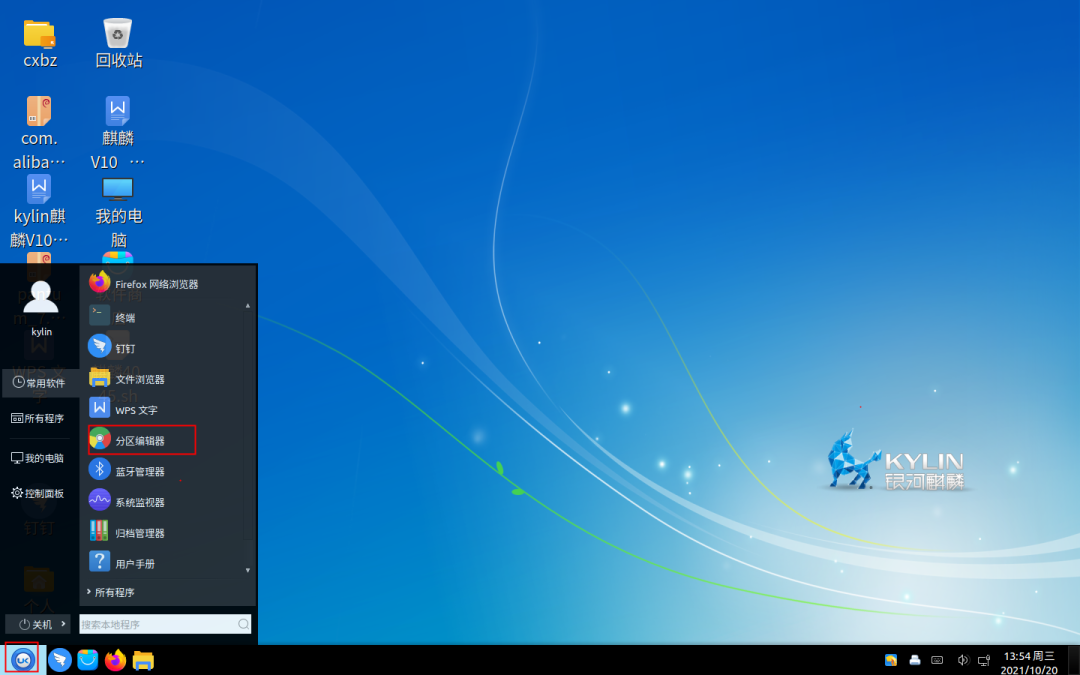
麒麟
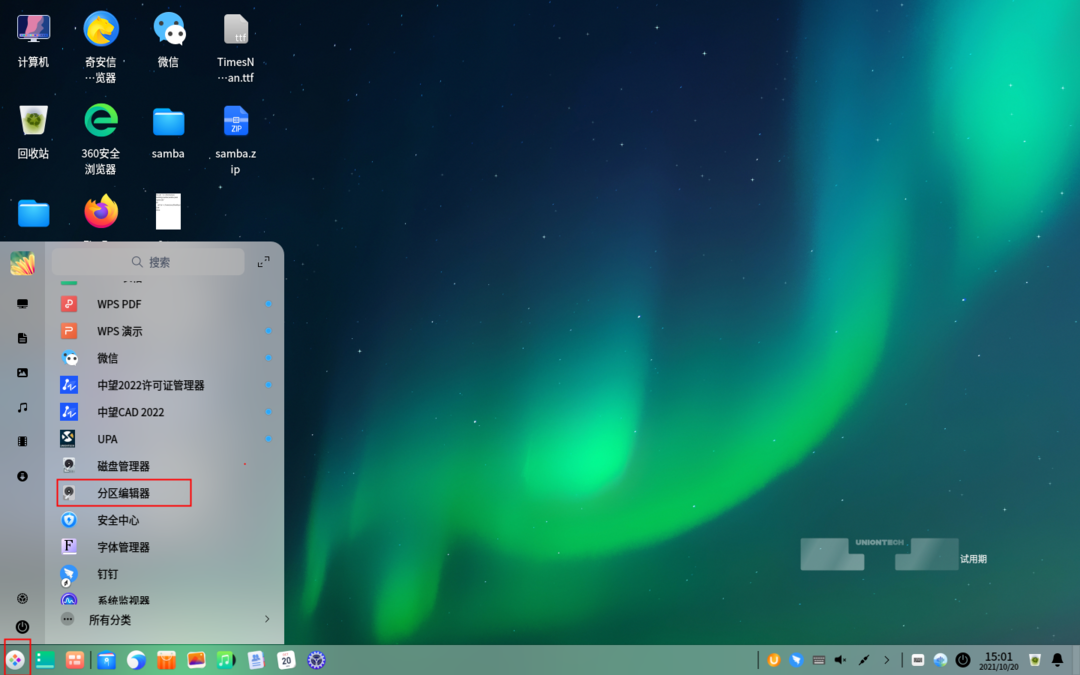
UOS
第二步,打开分区编辑器可看到新加的硬盘。新加的硬盘会显示未分配。在此界面,点击右上角选择【sdb】。
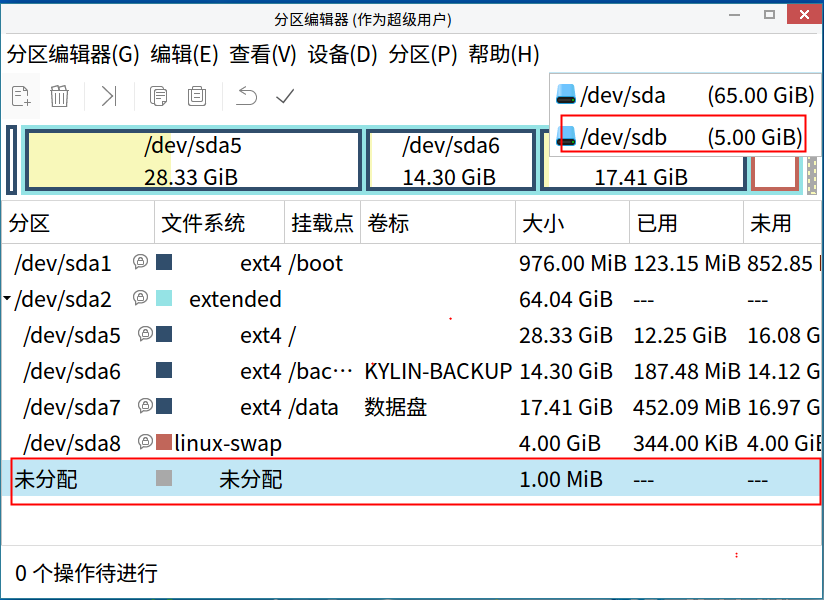
麒麟
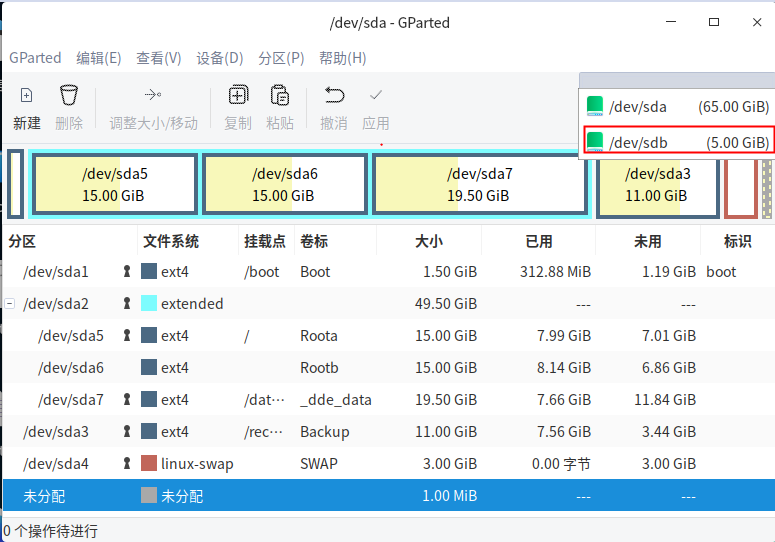
UOS
第三步,点击页面上方【设备】,选择【创建分区表】。
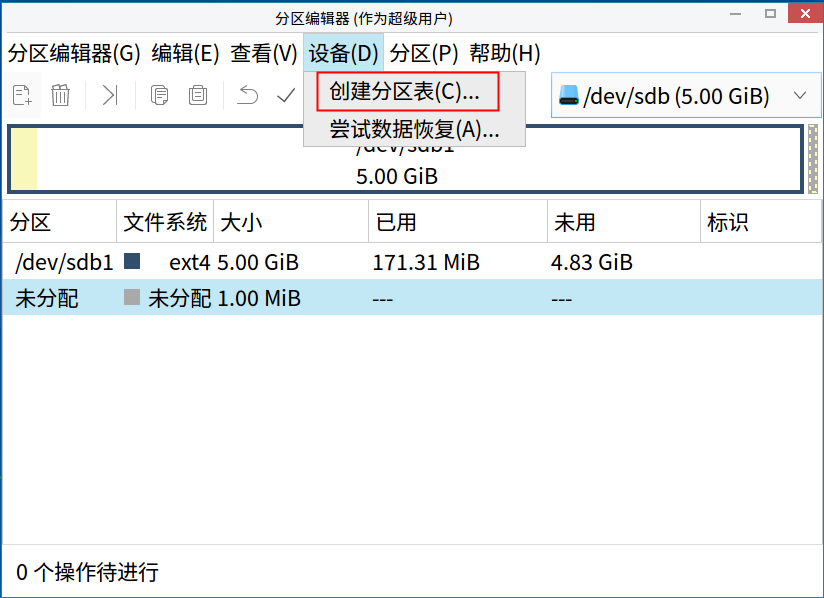
麒麟
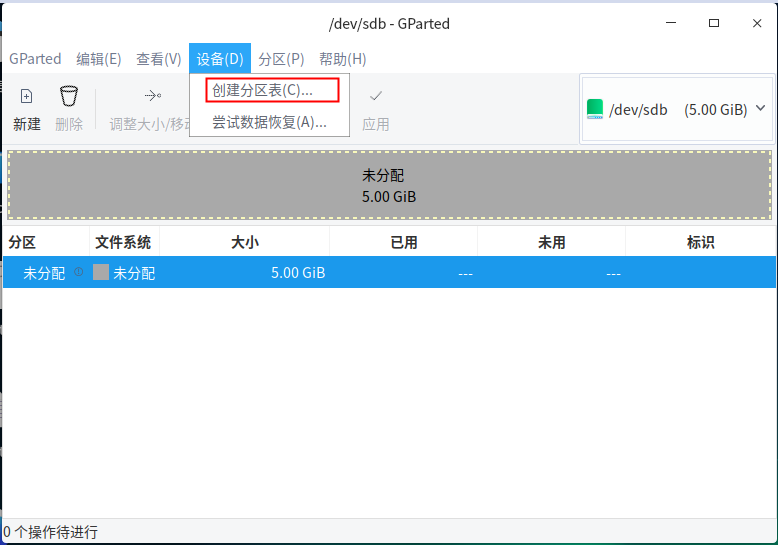
UOS
在弹出的窗口内选择新分区表类型,图中以“gpt”为例。选择完成点【应用】。
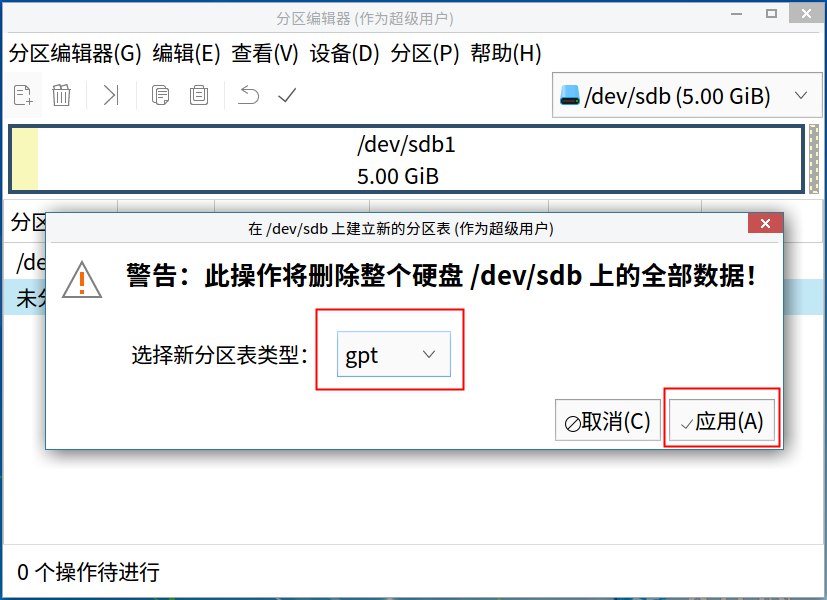
麒麟
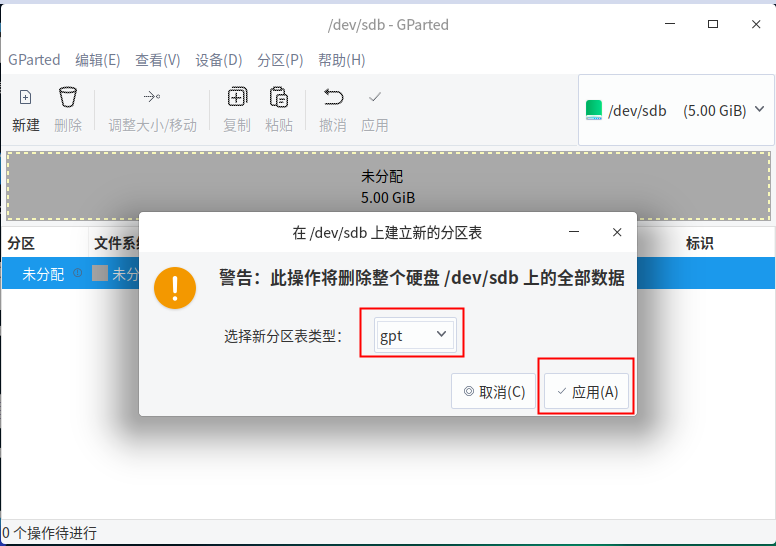
UOS
第四步,对新硬盘进行分区。点击页面上方【分区】,选择【新建】。弹出创建新分区窗口,创建完成点【添加】。
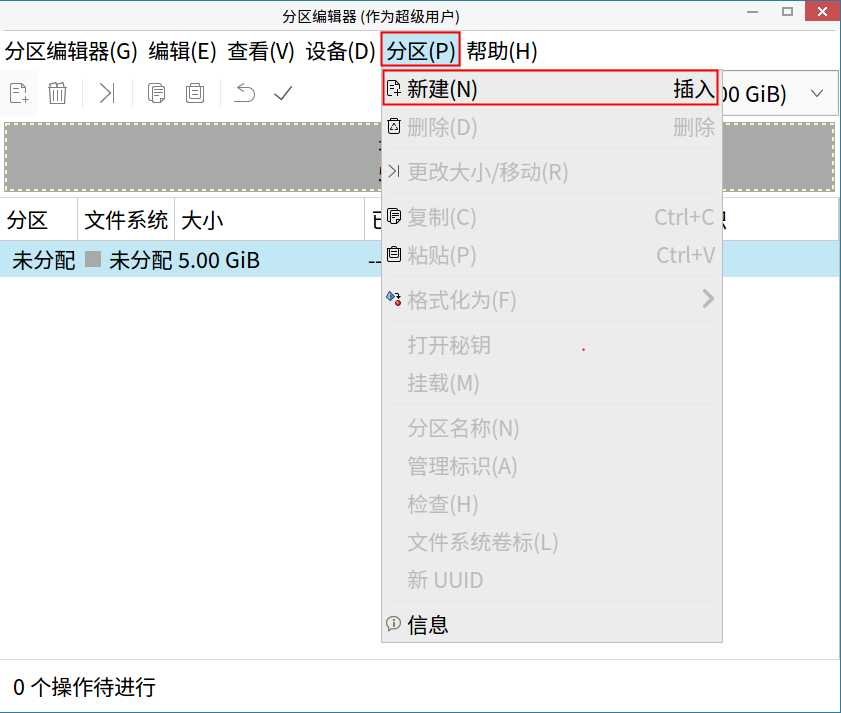
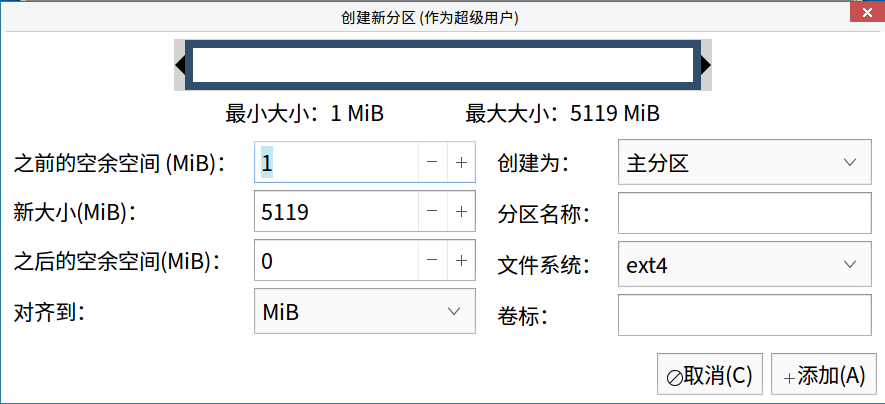
麒麟
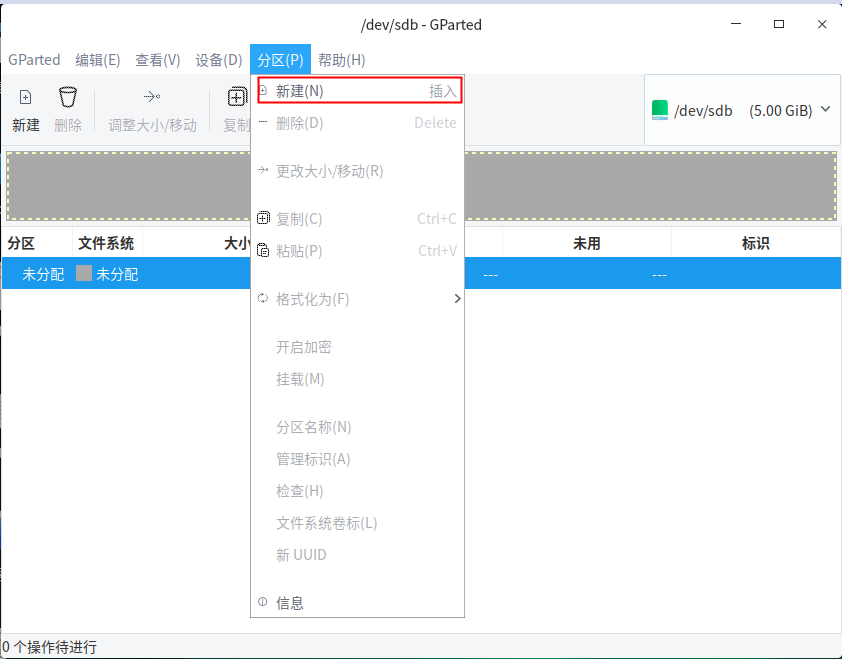
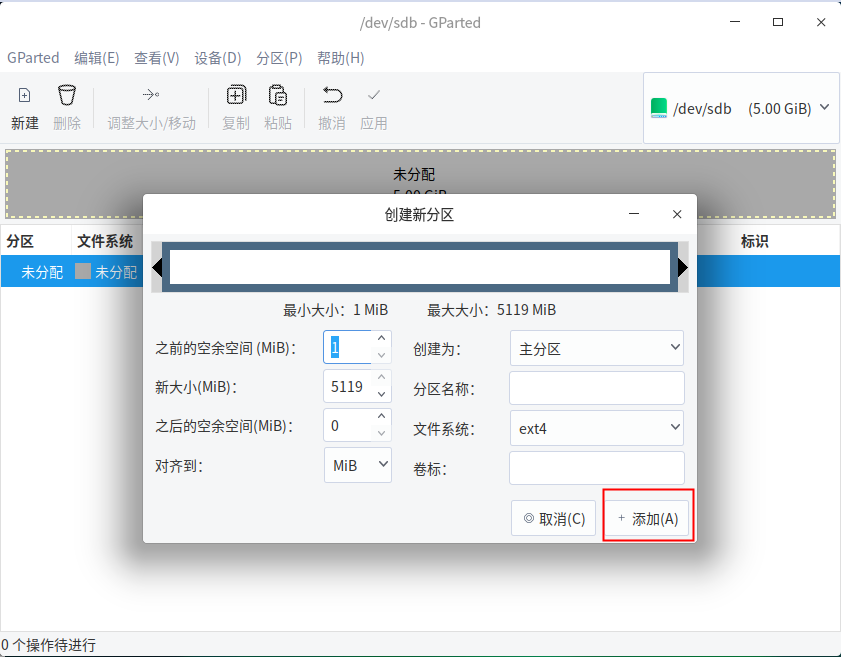
UOS
第五步,在分区编辑器页面,点击“√”,然后在弹框中点【应用】即可对上述操作进行保存,保存后生效。
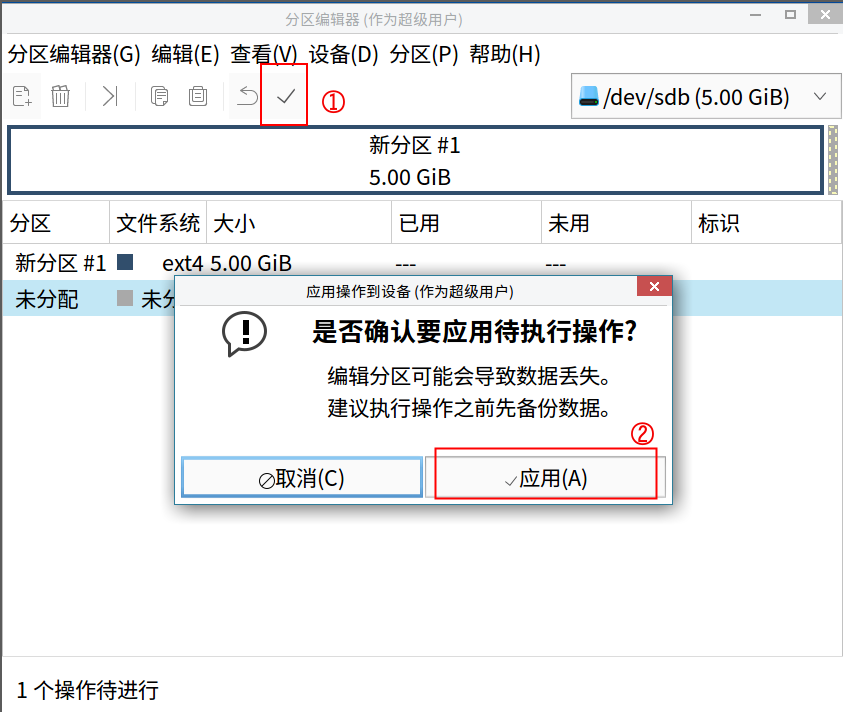
麒麟
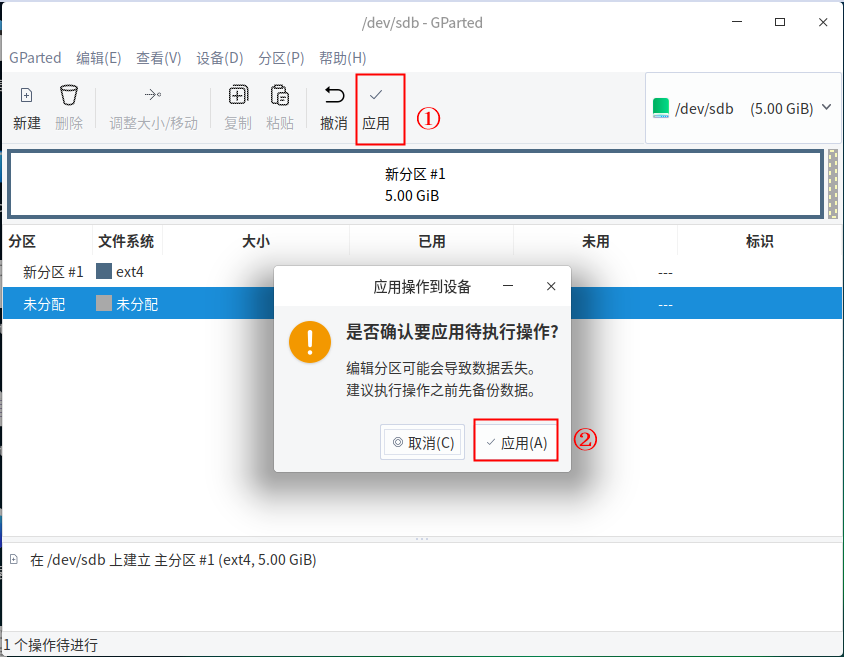
UOS
完成后,会提示成功完成所有操作,点【关闭】即可。
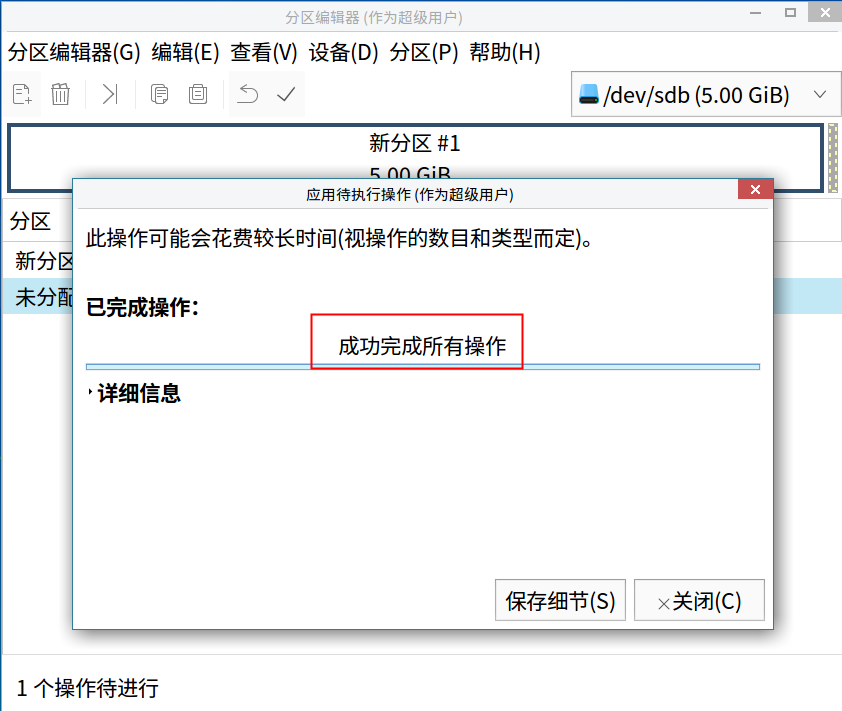
麒麟
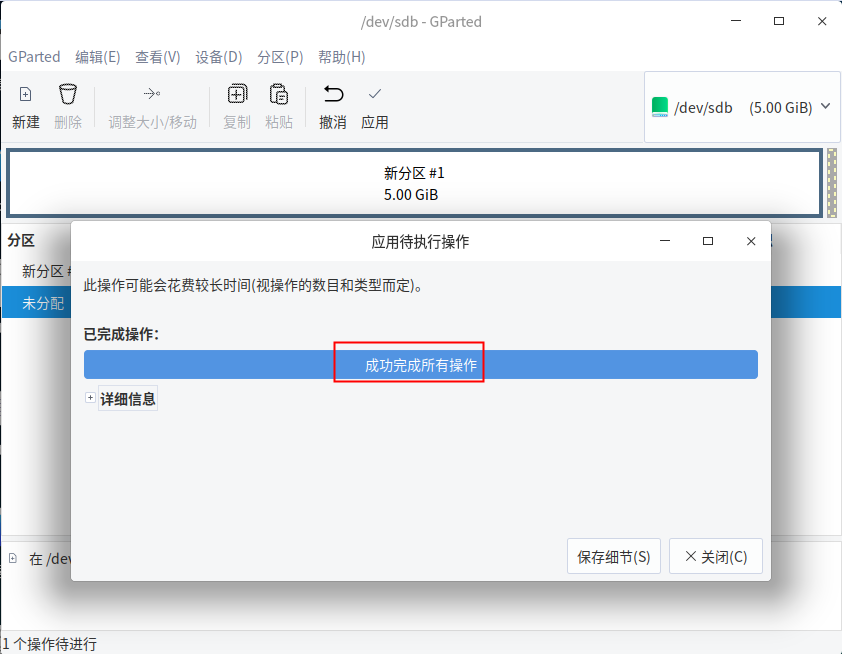
UOS
最后,检查磁盘分区是否成功。打开【我的电脑】,进行查看。如果未找到,可重启电脑。
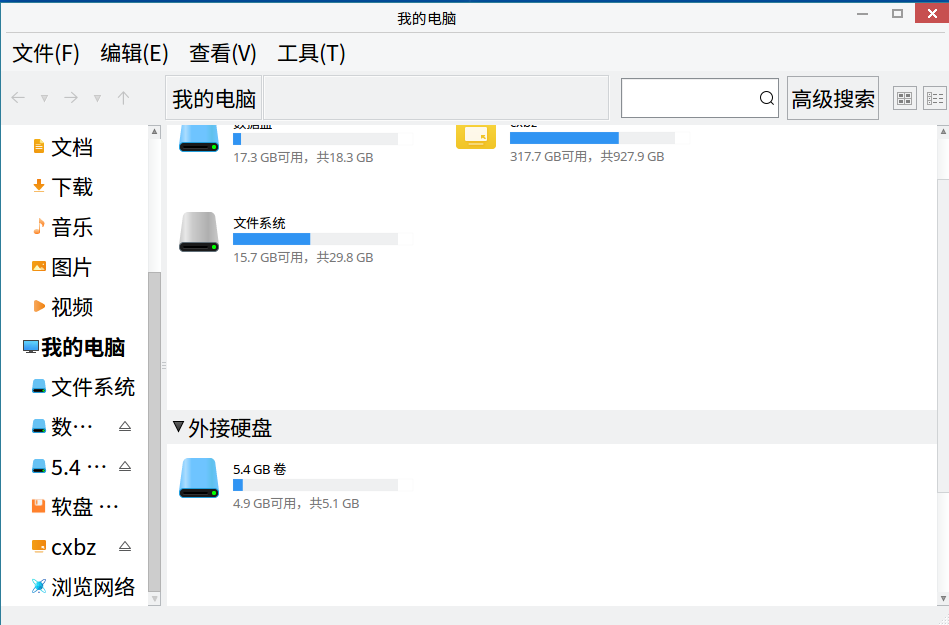
麒麟
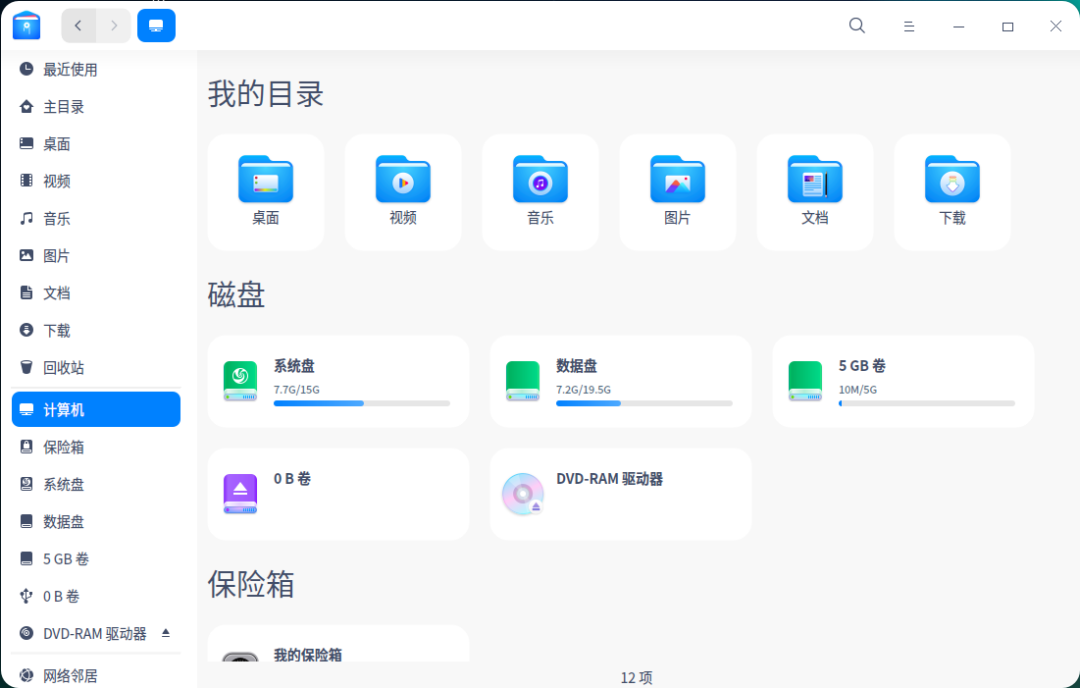
UOS
以上就是国产电脑上新加硬盘的分区操作流程。需要注意的是,麒麟操作系统的电脑,在分区后的硬盘无法创建文件,需要对分区后的磁盘进行格式化操作。
选中分区后的硬盘,鼠标右键选择【格式化】。在弹出的窗口中,选择对应的文件系统、卷标后,点击【开始】。
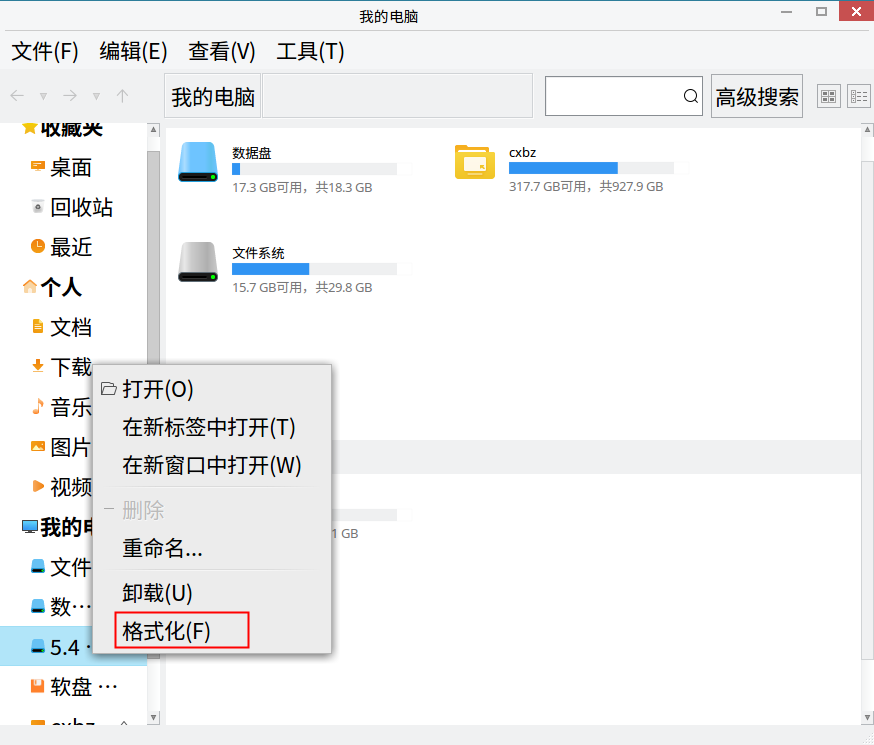
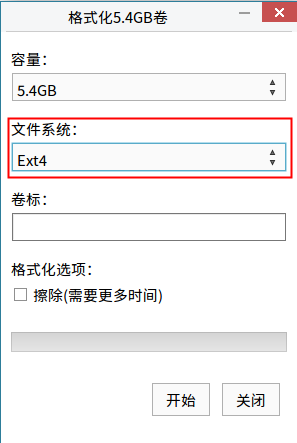
格式化结束,检查磁盘是否正常使用,尝试新建文件,可以新建文件或文件夹即可。
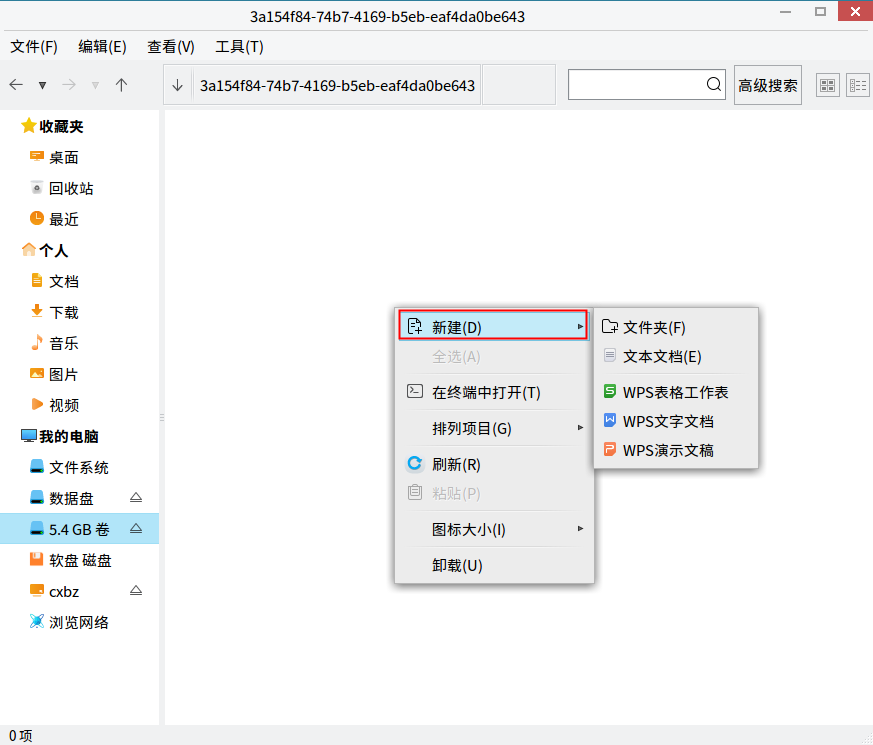
如果大家还有其他类型的国产电脑终端问题需要解决,可以评论留言或私信小编,我们会持续探索并分享更多实用的国产终端使用技巧,欢迎大家扫描下方二维码关注本公众号。
如果您发现该资源为电子书等存在侵权的资源或对该资源描述不正确等,可点击“私信”按钮向作者进行反馈;如作者无回复可进行平台仲裁,我们会在第一时间进行处理!
评价 0 条
- 最近热门资源
- 银河麒麟桌面操作系统备份用户数据 130
- 统信桌面专业版【全盘安装UOS系统】介绍 129
- 银河麒麟桌面操作系统安装佳能打印机驱动方法 120
- 银河麒麟桌面操作系统 V10-SP1用户密码修改 108
- 麒麟系统连接打印机常见问题及解决方法 30









